Как удалить Самсунг Аккаунт без пароля [обновление 2023]
Аккаунт Samsung — это доступ ко всем устройствам и продуктам Samsung, таким как SmartThings и Samsung Pay, на вашем телефоне. Нет сомнений, что вам будет неприятно, если вы потеряете пароль к своемув Аккаунту Samsung и в конечном итоге не сможете получить доступ к некоторым службам и функциям. Учитывая этот факт, мы расскажем вам, как удалить Самсунг Аккаунт без пароля.
- Как удалить Samsung Account если забыли пароль
- Метод 1. Удалить Samsung Аккаунт без пароля через Настройки
- Метод 2. Как удалить Аккаунт Samsung без пароля через веб-сайт Samsung
- Метод 3. Как удалить учетную запись Samsung account без пароля через Find My Mobile
- Бонус: Как удалить Аккаунт Гугл Самсунг без пароляhot
Как удалить Samsung Account если забыли пароль
Не паникуйте, кодга вы хотите удалить Аккаунт Самсунг, но обнаружите, что не можете вспомнить пароль к ней, или вы только что получили подержанный телефон Samsung Galaxy, но не можете удалить Аккаунт Samsung старого владельца без пароля.
Метод 1. Удалить Samsung Аккаунт без пароля через Настройки
Первый и наиболее распространенный способ удаления учетной записи Samsung без пароля — попросить Samsung найти учетную запись и удалить ее. Если вы хотите начать процесс на своем телефоне Samsung, следуйте подробным инструкциям, приведенным ниже.
- Разблокируйте телефон, а затем откройте приложение настроек телефона Samsung из панели приложений.
Теперь прокрутите вниз, чтобы найти «Учетные записи и архивация». Выберите «Управление учетными записями».
Затем нажмите «Учетные записи Samsung» в меню и нажмите «Мой профиль».
В интерфейсе учетной записи вас попросят ввести адрес электронной почты и пароль, вам можно выбрать «Забыли пароль?» и следуйте подсказкам мастера восстановления. Или использовать «Проверку через E-mail», чтобы получить одноразовый проверочный код.

После этого вернитесь к настройкам учетной записи Samsung и нажмите «Удалить аккант», расположенную в верхней правой строке меню.
Метод 2. Как удалить Аккаунт Samsung без пароля через веб-сайт Samsung
Безопасный метод, который вы можете попробовать удалить учетную запись Samsung account без пароля — это посещение веб-сайта учетной записи Samsung для сброса настроек напрямую.
На компьютере или в мобильном браузере перейдите на страницу входа и нажмите «Вход». Под опцией входа вы увидите опцию «Сбросить пароль», нажмите на ссылку.
Теперь Введите электронную почту, которая использовалась для регистрации аккаунта и нажмите «Далее». На почту будет отправлено письмо с ссылкой для сброса пароля.
- Зайдите в почтовый аккаунт с мобильного устройства или компьютера > откройте письмо от компании Samsung > пройдите по ссылке в письме.
- В открывшемся окне введите новый пароль > подтвердите новый пароль > Нажмите Сбросить пароль
- После сброса пароля снова войдите в веб-сайта учетной записи Samsung.
 Зайдите в раздел Устройства.
Зайдите в раздел Устройства. - Нажмите «Выйти» напротив нужного устройства и подтвердите выход из аккаунта.
Метод 3. Как удалить учетную запись Samsung account без пароля через Find My Mobile
Сначала вам нужно сбросить свой пароль аккаунта Samsung если вы забыл пароль. Метод сброса такой же, как и второй метод. Затем вам можно использовать функцию Find My Mobile, чтобы удалить учетную запись Самсунг. Давайте посмотрим:
- Пройдите на сайт smartthingsfind.samsung.com.
- Войдите в аккаунт Samsung: введите логин и пароль и нажмите Вход.
- Нажмите на три точки напротив устройства в левой части экрана.
- Выберите Удалить.
- Подтвердите удаление аккаунта с устройства: нажмите Удалить еще раз.
Итак, это все о том, как удалить Аккаунт на Самсунг без пароля.
Бонус: Как удалить Аккаунт Гугл Самсунг без пароляhot
Вместо Аккаунта Samsung некоторые пользователи Samsung напрямую используют Аккаунт Google на своих телефонах.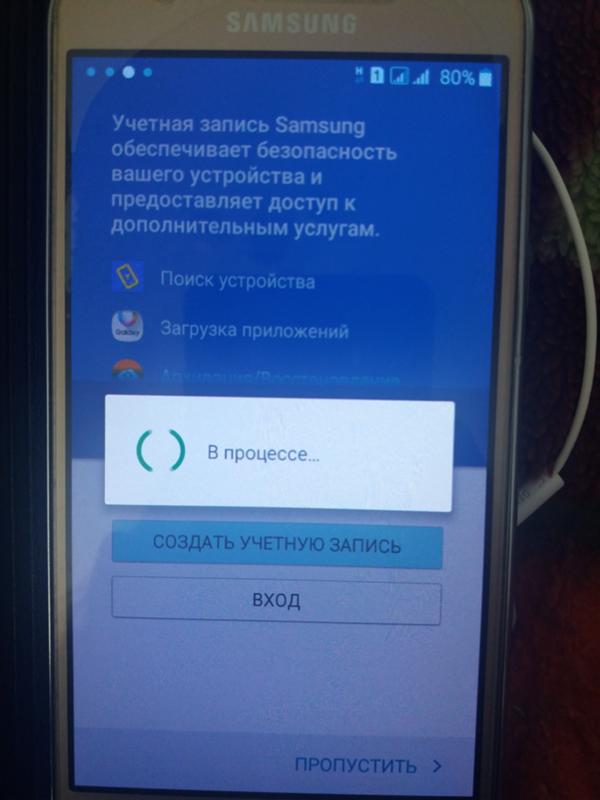 Если вы хотите удалить его после сброса настроек, вы можете использовать Tenorshare 4uKey for Android. Это надежное приложение, созданное для обхода FRP Google на телефонах Samsung после сброса настроек. Поэтому вам не нужно беспокоиться, если вы забыли пароль своей учетной записи Google и застряли на странице проверки учетной записи Google. Давайте посмотрим, как вы можете использовать 4uKey для Android, чтобы удалить Аккаунт Гугл на Samsung за несколько простых шагов.
Если вы хотите удалить его после сброса настроек, вы можете использовать Tenorshare 4uKey for Android. Это надежное приложение, созданное для обхода FRP Google на телефонах Samsung после сброса настроек. Поэтому вам не нужно беспокоиться, если вы забыли пароль своей учетной записи Google и застряли на странице проверки учетной записи Google. Давайте посмотрим, как вы можете использовать 4uKey для Android, чтобы удалить Аккаунт Гугл на Samsung за несколько простых шагов.
После правильной установки запустите приложение на своем компьютере. Теперь подключите смартфона к компьютеру с помощью USB-кабеля, а затем выберите «Удалить Google Lock (FRP)» после обнаружения.
Выберите версию ОС вашего устройства, затем подтвердите необходимую информацию и нажмите «Начать». Если ваше устройство работает под управлением Android 11/12/13, следующие шаги помогут вам выполнить оставшуюся часть процесса.
Теперь на своем телефоне вернитесь к экрану приветствия и коснитесь «Экстренный вызов», чтобы открыть клавиатуру.
 Введите секретный код *#0*#, после чего ваше устройство перейдет в сервисный режим и вызовет меню диагностики.
Введите секретный код *#0*#, после чего ваше устройство перейдет в сервисный режим и вызовет меню диагностики.Нажмите «Далее» на экране компьютера, и 4uKey for Android начнет удалять блокировку Google на вашем устройстве. Вам нужно будет разрешить отладку по USB на вашем телефоне Android во время процесса обхода FRP.
Для завершения процесса требуется несколько минут. Наконец вы увидите сообщение об успешном обходе блокировки FRP Google!
Видеогид:
FAQs
Q1. Можно ли сбросить настройки до заводских, чтобы обойти блокировку Google на Samsung?
Если вы хотите снять блокировку Google, даже если вы сбросили телефон до заводских настроек, вам все равно нужно будет ввести пароль, чтобы разблокировать его. Это называется блокировкой Google FRP. Поэтому рекомендуется использовать 4uKey for Android.
Q2. Как снять блокировку экрана на Самсунге?
Вы также можете использовать 4uKey for Android, чтобы убрать блокировку экрана на Samsung и других телефонах Android. Он поддерживает удаление паролей, отпечатков пальцев, шаблонов и экранных PIN-кодов. Вы можете попробовать его на последних моделях Samsung S22/S22+/S22 Ultra/S23.
Он поддерживает удаление паролей, отпечатков пальцев, шаблонов и экранных PIN-кодов. Вы можете попробовать его на последних моделях Samsung S22/S22+/S22 Ultra/S23.
Заключение
Как удалить учетную запись Samsung account? Не существует простых и быстрых способов удалить учетную запись Самсунг без пароля. Вы можете просто использовать эти три метода, упомянутые в верхнем разделе. В качестве бонуса вы можете попробовать использовать Tenorshare 4uKey for Android инструмент для снятия блокировки учетной записи Google или блокировки экрана, если вы забыли пароль.
Tenorshare 4uKey for Android
Удалить блокировку экрана Android и обойти блокировку Samsung FRP
- Обход подтверждения аккаунта Google на устройствах Samsung (Android 6-12)
- Удалить пароль Android, шаблон, пин-код и блокировку отпечатков пальцев всего одним кликом
- Поддержка удаления блокировки экрана и FRP на Win и Mac
Скачать Бесплатно Скачать Бесплатно
Как сделать сброс FRP (Google-аккаунта) на телефоне Samsung Galaxy A21s
Рейтинг телефона:
- 1
- 2
- 3
- 4
- 5
(3. 51 — 47 голосов)
51 — 47 голосов)
Покупатели смартфонов на операционной системе Андроид могут столкнуться с проблемами во время активации Google-аккаунта. Если у человека не получается пройти авторизацию, то он наверняка столкнулся с работой так называемой функции Factory Reset Protection. Чтобы активировать устройство и продолжить им пользоваться, нужно выполнить сброс FRP. Как это сделать, не нанеся ущерб смартфону?
Для чего нужен FRP
Аббревиатура расшифровывается, как Factory Reset Protection. На русский язык эту фразу можно перевести следующим образом: защита от сброса заводских настроек. Впервые данная функция появилась в Android 5.1.
Как известно, разработчики операционной системы стараются обезопасить смартфоны своих пользователей. В этом смысле FRP не позволяет человеку, укравшему мобильное устройство, активировать его для дальнейшего пользования. То есть при попытке пройти повторную активацию злоумышленник увидит на экране сообщение о том, что смартфон поддерживает только Google-аккаунт хозяина.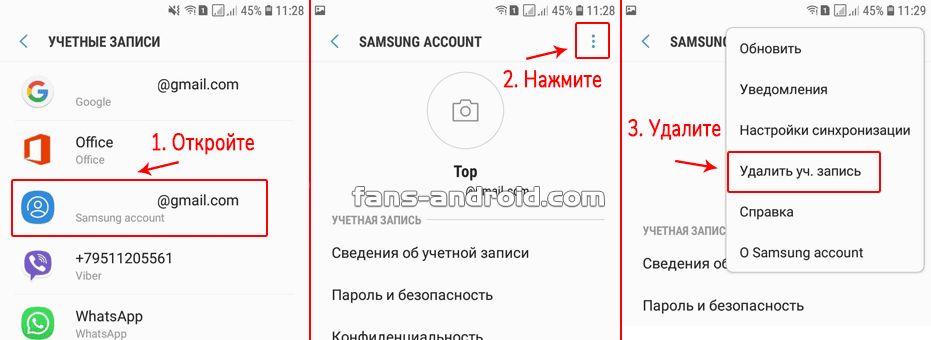
Конечно, Factory Reset Protection является полезной функцией. Но проблема с активацией нового аккаунта может в том числе произойти у человека, который взял смартфон с рук. В данной ситуации речь не идет о краже. Однако, у покупателя нет возможности активировать свою учетную запись.
Как обойти FRP на Samsung Galaxy A21s
К сожалению, проблема с активацией новой учетной записи Google возникает достаточно часто, когда смартфон приобретается с рук. Но существует 2 выхода из ситуации:
- официальный;
- неофициальный.
Эти названия способов обхода FRP весьма условны. Но они в должной мере объясняют то, какую операцию придется выполнить пользователю. В первом случае человек должен обратиться к предыдущему владельцу смартфона, чтобы выполнить сброс аккаунта Google. Во втором варианте обход FRP происходит своими средствами без данных ранее использованной учетной записи.
Официальный вариант
Способ предполагает, что у нынешнего владельца смартфона Samsung Galaxy A21s есть возможность связаться с его предыдущим обладателем.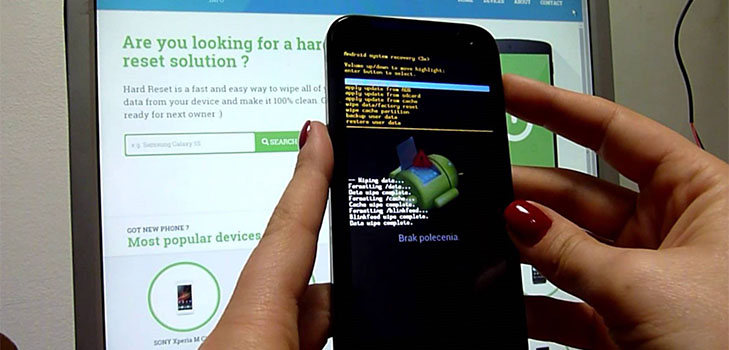 Для официального сброса Factory Reset Protection потребуются данные старого Google-аккаунта: адрес привязанной электронной почты и пароль.
Для официального сброса Factory Reset Protection потребуются данные старого Google-аккаунта: адрес привязанной электронной почты и пароль.
- В окне приветствия или настройках телефона ввести данные предыдущей учетной записи.
- Аналогичным образом авторизоваться на ПК.
- На компьютере в списке предложенных устройств отвязать смартфон.
- На телефоне перейти в настройки Google-аккаунта и удалить учетную запись.
- В настройках разработчика включить пункт «Разблокировка OEM».
Если все сделано верно, произойдет сброс Factory Reset Protection и соответствующий Unlock устройства. После повторной перезагрузки смартфона можно указывать данные своей учетной записи Гугл.
Неофициальный вариант
Есть несколько способов выполнить обход Google-аккаунта на Samsung Galaxy A21s, не имея информации об адресе электронной почты и пароле.
1 способ:
- Установить SIM-карту в телефон, включить его.
- Пропустить меню стартовой активации устройства.

- Позвонить на смартфон.
- Принять вызов и сохранить новый контакт.
- В номеронабирателе ввести команду *#*#4636#*#*.
- В открывшемся меню нажать кнопку «Назад», чтобы перейти в настройки телефона.
- Открыть раздел «Восстановление и сброс», а затем – «Архивация и восстановление».
- Отключить резервное копирование данных и выполнить сброс до заводских настроек.
2 способ:
- Включить телефон с установленной симкой.
- При первом запуске подключиться к Wi-Fi.
- Ввести несколько букв и выделить.
- Выбрать параметр «Поделиться», чтобы отправить текст по СМС.
- В качестве получателя указать номер 112.
- После отправки письма появится уведомление о том, что сообщение не доставлено. Но именно это и нужно в данный момент.
- Открыть переписку с номером 112 и нажать кнопку «Вызов».
- Стереть 112 и ввести в номеронабирателе команду *#*#4636#*#*.
- Аналогично предыдущему способу перейти в меню «Восстановление и сброс», откатить смартфон до заводских настроек и перезагрузить.

Какой бы метод сброса ни выбрал пользователь, после повторного запуска появится возможность ввести данные своего Google-аккаунта. Функция FRP должна отключиться.
Что делать, если ничего не получилось
Всем людям, приобретающим смартфоны с рук, рекомендуется просить у предыдущего владельца документы. Это поможет обойти блокировку FRP, не прибегая к манипуляциям с мобильным устройством.
В случае, когда нет возможности узнать данные старого аккаунта для его отключения, можно отправиться в магазин по месту приобретения устройства. Информация указывается в чеке или гарантийном талоне. Отправляясь в магазин, нужно взять все документы, лежащие в комплекте со смартфоном. Сотрудник салона связи поможет выполнить сброс Factory Reset Protection. Если предыдущий владелец продавал телефон без коробки, то выйти из ситуации можно только при помощи неофициальных способов сброса.
Поделитесь страницей с друзьями:
Если все вышеперечисленные советы не помогли, то читайте также:
Как прошить Samsung Galaxy A21s
Как получить root-права для Samsung Galaxy A21s
Как сделать сброс до заводских настроек (hard reset) для Samsung Galaxy A21s
Как разблокировать Samsung Galaxy A21s
Как перезагрузить Samsung Galaxy A21s
Что делать, если Samsung Galaxy A21s не включается
Что делать, если Samsung Galaxy A21s не заряжается
Что делать, если компьютер не видит Samsung Galaxy A21s через USB
Как сделать скриншот на Samsung Galaxy A21s
Как обновить Samsung Galaxy A21s
Как записать разговор на Samsung Galaxy A21s
Как подключить Samsung Galaxy A21s к телевизору
Как почистить кэш на Samsung Galaxy A21s
Как сделать резервную копию Samsung Galaxy A21s
Как отключить рекламу на Samsung Galaxy A21s
Как очистить память на Samsung Galaxy A21s
Как увеличить шрифт на Samsung Galaxy A21s
Как раздать интернет с телефона Samsung Galaxy A21s
Как перенести данные на Samsung Galaxy A21s
Как разблокировать загрузчик на Samsung Galaxy A21s
Как восстановить фото на Samsung Galaxy A21s
Как сделать запись экрана на Samsung Galaxy A21s
Где находится черный список в телефоне Samsung Galaxy A21s
Как настроить отпечаток пальца на Samsung Galaxy A21s
Как заблокировать номер на Samsung Galaxy A21s
Как включить автоповорот экрана на Samsung Galaxy A21s
Как поставить будильник на Samsung Galaxy A21s
Как изменить мелодию звонка на Samsung Galaxy A21s
Как включить процент заряда батареи на Samsung Galaxy A21s
Как отключить уведомления на Samsung Galaxy A21s
Как отключить Гугл ассистент на Samsung Galaxy A21s
Как отключить блокировку экрана на Samsung Galaxy A21s
Как удалить приложение на Samsung Galaxy A21s
Как восстановить контакты на Samsung Galaxy A21s
Где находится корзина в Samsung Galaxy A21s
Как установить WhatsApp на Samsung Galaxy A21s
Как установить фото на контакт в Samsung Galaxy A21s
Как сканировать QR-код на Samsung Galaxy A21s
Как подключить Samsung Galaxy A21s к компьютеру
Как установить SD-карту на Samsung Galaxy A21s
Как обновить Плей Маркет на Samsung Galaxy A21s
Как установить Google Camera на Samsung Galaxy A21s
Как включить отладку по USB на Samsung Galaxy A21s
Как выключить Samsung Galaxy A21s
Как правильно заряжать Samsung Galaxy A21s
Как настроить камеру на Samsung Galaxy A21s
Как найти потерянный Samsung Galaxy A21s
Как поставить пароль на Samsung Galaxy A21s
Как включить 5G на Samsung Galaxy A21s
Как включить VPN на Samsung Galaxy A21s
Как установить приложение на Samsung Galaxy A21s
Как вставить СИМ-карту в Samsung Galaxy A21s
Как включить и настроить NFC на Samsung Galaxy A21s
Как установить время на Samsung Galaxy A21s
Как подключить наушники к Samsung Galaxy A21s
Как очистить историю браузера на Samsung Galaxy A21s
Как разобрать Samsung Galaxy A21s
Как скрыть приложение на Samsung Galaxy A21s
Как скачать видео c YouTube на Samsung Galaxy A21s
Как разблокировать контакт на Samsung Galaxy A21s
Как включить вспышку (фонарик) на Samsung Galaxy A21s
Как разделить экран на Samsung Galaxy A21s на 2 части
Как выключить звук камеры на Samsung Galaxy A21s
Как обрезать видео на Samsung Galaxy A21s
Как проверить сколько оперативной памяти в Samsung Galaxy A21s
Как обойти Гугл-аккаунт на Samsung Galaxy A21s
Как исправить черный экран на Samsung Galaxy A21s
Как изменить язык на Samsung Galaxy A21s
Как открыть инженерное меню на Samsung Galaxy A21s
Как войти в рекавери на Samsung Galaxy A21s
Как найти и включить диктофон на Samsung Galaxy A21s
Как совершать видеозвонки на Samsung Galaxy A21s
Почему Samsung Galaxy A21s не видит сим-карту
Как перенести контакты на Samsung Galaxy A21s
Как включить и выключить режим «Не беспокоить» на Samsung Galaxy A21s
Как включить и выключить автоответчик на Samsung Galaxy A21s
Как настроить распознавание лиц на Samsung Galaxy A21s
Как сделать сброс FRP для других моделей телефонов
iConcept i9003
Impression ImPad 3412
Caterpillar Cat B15Q
Doogee X11
Как сбросить пароль учетной записи Samsung?
Знаете ли вы, что некоторые функции недоступны на вашем устройстве Samsung, если вы не создадите учетную запись Samsung? Вы не можете использовать такие приложения, как SmartThings, Samsung Pay, Smartswitch и т. д.
д.
После создания учетной записи Samsung обязательно запомните учетные данные. В противном случае ваше устройство всегда будет запрашивать подсказку «Чтобы продолжить, подтвердите, что это вы» при попытке отформатировать телефон, удалить или изменить учетную запись.
Но, если вы забыли пароль своей учетной записи Samsung, не паникуйте. Есть еще какая-то надежда. Вы можете сбросить пароль с помощью своего устройства и несколькими способами. В этой статье мы расскажем вам, как сбросить пароль учетной записи Samsung независимо от того, как вы его забыли.
Как сбросить пароль учетной записи Samsung на телефоне?
Одним из способов сбросить пароль учетной записи Samsung является использование телефона. Да, Samsung предоставляет вам право сбросить или восстановить пароль вашей учетной записи Samsung. Нет необходимости в каком-либо инструменте или компьютере, чтобы взломать безопасность устройства Samsung. Вы можете изменить или получить новый пароль, забыв текущий, всего в несколько нажатий:
Сброс пароля учетной записи Samsung с помощью настроек
Шаг 1: Откройте «Настройки».
Шаг 2: Нажмите на свое имя вверху.
Шаг 3: Перейдите в «Безопасность и конфиденциальность».
Шаг 4: Теперь выберите «Пароль» и прочитайте условия.
Шаг 5: Вы получите два варианта – «Отложить на 6 месяцев» или «Изменить».
Шаг 6: Просто выберите «Изменить», а затем введите свой текущий и новый пароль, который вы хотите установить.
Шаг 7: Наконец, нажмите «Сохранить», чтобы сбросить учетную запись Samsung.
Если я забыл идентификатор или пароль своей учетной записи Samsung, как его восстановить?
Восстановить учетную запись Samsung
Чтобы пользоваться устройством без проблем, важно иметь идентификатор Samsung для сброса пароля. Если у вас его нет, попробуйте восстановить идентификатор учетной записи Samsung. Вы можете сделать это, используя страницу восстановления Samsung ID.
Шаг 1: Посетите account.samsung.com в браузере, нажмите Войдите в систему и Найдите опции ID .
Шаг 2: Вы будете перенаправлены на страницу, для которой требуется резервный номер телефона или адрес электронной почты. Затем вы должны получить сообщение или электронное письмо с кодом подтверждения.
Шаг 3: Если у вас возникли трудности с заполнением информации для восстановления, просто нажмите на ссылку «Проблемы с получением идентификатора вашей учетной записи?», которая позволит вам найти свой идентификатор Samsung с информацией о пользователе.
Шаг 4: Введите свое имя и фамилию вместе с датой рождения, чтобы получить обратно свой идентификатор.
Сброс учетной записи Samsung
У вас есть идентификатор Samsung, но вы забыли пароль? Конечно, вы можете изменить пароль в учетной записи Samsung, следуя последнему разделу. Кроме того, вы можете быстро выполнить его на компьютере. Просто откройте страницу восстановления Samsung ID на своем ПК/MAC или любом другом устройстве, поддерживающем веб-браузер.
Шаг 1: Посетите страницу сброса пароля учетной записи Samsung.
Шаг 2: Введите идентификатор учетной записи Samsung или адрес электронной почты, чтобы сбросить пароль учетной записи Samsung. Следующие инструкции помогут вам вернуться к своей учетной записи Samsung.
Удаляет ли сброс к заводским настройкам учетную запись Samsung?
Нет, это невозможно. Даже когда вы выполняете сброс настроек на устройстве Samsung, учетная запись остается даже после этого. Это происходит из-за блокировки FRP, которая срабатывает, как только вы перезагружаете устройство или в конечном итоге вводите неправильный пароль несколько раз. Поэтому избегайте перезагрузки устройства, если вы не хотите активировать блокировку FRP. Это никогда не произойдет, если вы не введете учетные данные своей учетной записи Google.
Подробнее: Удалить учетную запись Samsung без пароля/восстановления номера телефона/электронной почты
Как обойти проверку учетной записи Samsung после сброса?
Учетная запись Samsung заблокирована в мастере настройки? Ваше устройство Samsung просило ввести адрес электронной почты и пароль вашей учетной записи Google? Если да, блокировка Google FRP сейчас активна.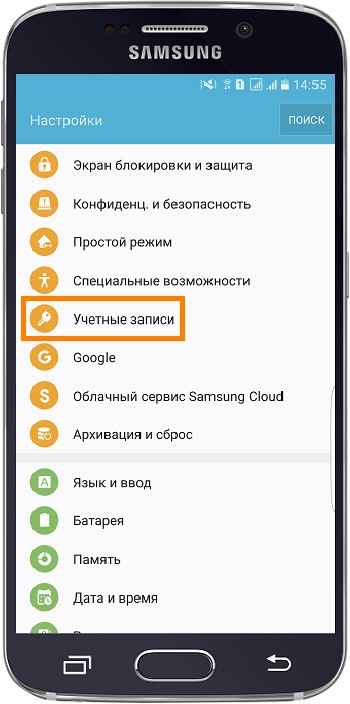
К счастью, их много, но наиболее эффективным с самым высоким показателем успеха является UnlockGo для Android. Он был разработан командой iToolab, которая помогает снять любую блокировку экрана. Это быстро, безопасно и безвредно. Однако вам следует сделать резервную копию вашего телефона или планшета Samsung, потому что снятие блокировки FRP может стереть сохраненные данные.
Видеоруководство: обход любой блокировки Samsung FRP за 3 минуты
UnlockGo (Android) — обход учетной записи Samsung и Google
- Идеально подходит для любого новичка, чтобы удалить экран и блокировку Samsung FRP
- Помогает восстановить доступ ко всем функциям устройства
- Полностью безопасное, безопасное и быстрое снятие блокировки экрана
- Удалить все блокировки экрана Android
- Сохраните свои данные при удалении учетной записи с ранних моделей Samsung
Выводы
Чтобы сбросить пароль учетной записи Samsung, вы должны использовать свое устройство с умом.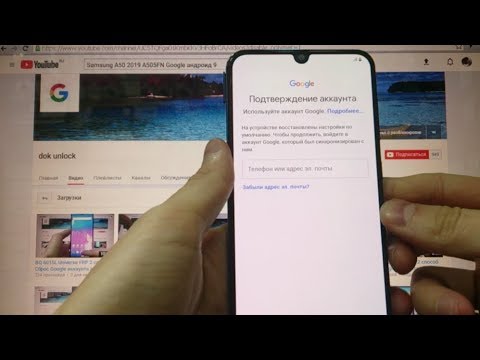 Как вы читали выше, теперь вы знаете, что существуют разные способы восстановления учетной записи Samsung. Выберите подходящее решение в зависимости от ситуации. А если ничего не работает, то всегда можно довериться iToolab UnlockGo для Android. Его интуитивно понятный интерфейс и возможность обойти любую блокировку экрана позволят вам без проблем использовать свое устройство. Помимо этого, вы также можете использовать свой телефон или Интернет, чтобы получить доступ к своему устройству.
Как вы читали выше, теперь вы знаете, что существуют разные способы восстановления учетной записи Samsung. Выберите подходящее решение в зависимости от ситуации. А если ничего не работает, то всегда можно довериться iToolab UnlockGo для Android. Его интуитивно понятный интерфейс и возможность обойти любую блокировку экрана позволят вам без проблем использовать свое устройство. Помимо этого, вы также можете использовать свой телефон или Интернет, чтобы получить доступ к своему устройству.
Бет Николс
Более 8 лет опыта работы в области программного обеспечения и технологий, особенно в области управления данными мобильных устройств. Она всегда ищет лучшие решения от Apple до Android.
Как легко восстановить учетную запись SAMSUNG Забыли/забыли пароль?
Советы и рекомендации по исправлению или восстановлению учетной записи Samsung на нашем Samsung Android. Есть некоторые объекты, которые можно сохранить в облаке, используя несколько учетных записей. На смартфонах Android, особенно на продуктах Samsung Galaxy, у нас есть возможность создать учетную запись Samsung и использовать эту учетную запись на всех наших устройствах.
Для чего используется учетная запись Samsung на нашем устройстве Android или другом устройстве Samsung?
У Samsung есть много устройств, которые могут быть подключены к Интернету, такие как смартфон Samsung, настольные компьютеры, телевизор и некоторые другие базовые продукты для Интернета. Мы можем использовать одну учетную запись для входа или входа на все устройства Samsung и обмениваться данными с помощью безопасного соединения между всеми устройствами, вы можете использовать некоторые различные функции Samsung для каждого продукта с одной и той же учетной записью.
Насколько защищена учетная запись Samsung при совместном использовании на других устройствах?
Все учетные записи Samsung будут передавать данные только на определенные устройства, на которые мы уже вошли. Все облачные данные будут сохранены с надежным шифрованием и защитой на облачном сервере Samsung. Обратите внимание, что эту учетную запись рекомендуется использовать только на принадлежащих нам устройствах, поэтому, пожалуйста, используйте учетную запись Samsung или входите в нее только на наших собственных устройствах. Не используйте учетную запись Samsung для общедоступных устройств.
Обратите внимание, что эту учетную запись рекомендуется использовать только на принадлежащих нам устройствах, поэтому, пожалуйста, используйте учетную запись Samsung или входите в нее только на наших собственных устройствах. Не используйте учетную запись Samsung для общедоступных устройств.
Как сбросить или восстановить забытый пароль учетной записи Samsung ?
У некоторых пользователей могут возникнуть проблемы с забытым паролем учетной записи Samsung. Не беспокойтесь об этой проблеме, потому что Samsung уже предприняла хорошие шаги для восстановления или восстановления нашей учетной записи Samsung:
- . Используйте интернет-браузер со смартфона или компьютера и перейдите на https://account.samsung.com .
- После того, как мы откроем эту страницу, выберите Войти
- Мы увидим Find ID или Reset password. Если мы уже знаем идентификатор своей учетной записи Samsung, то выбираем Сброс пароля .

- На странице Сброс пароля мы можем ввести нашу учетную запись электронной почты или номер телефона, который мы использовали при регистрации в начале с этим идентификатором учетной записи Samsung.
- Подождите несколько минут, затем мы получим электронное письмо от Samsung для сброса забытого пароля. Пожалуйста, внимательно следуйте шагам из этого письма.
- После завершения сброса мы можем использовать тот же идентификатор учетной записи Samsung с новым паролем на нашем смартфоне, планшете или других устройствах.
Как восстановить забытый идентификатор учетной записи Samsung?
Эти шаги будут такими же, как и описанные выше шаги для восстановления пароля, потому что будет использоваться та же веб-страница в Интернете, но разные только на последних шагах:
- Используйте интернет-браузер со смартфона или компьютера и перейдите на https://account.
 samsung.com
samsung.com - После того, как мы откроем эту страницу, выберите Войти
- Мы увидим Find ID или Reset password. Затем выберите Найти ID .
- На странице Find ID введите правильное имя, фамилию и дату рождения, которые мы используем при регистрации или регистрации в начале.
- Если все верно, вы получите подтверждение идентификатора вашей учетной записи Samsung.
- Мы можем получить этот идентификатор учетной записи Samsung на нашем смартфоне, планшете или всех других устройствах Samsung.
Как удалить или удалить учетную запись Samsung?
Если мы больше не хотим использовать учетную запись Samsung, Samsung предложит шаги по удалению учетной записи Samsung с облачного сервера Samsung. Обратите внимание: все данные будут удалены или стерты с облачного сервера Samsung, это может повлиять на все наши гаджеты, которые используют эту удаленную учетную запись Samsung, такие как смартфон Android Samsung Galaxy, планшет или телевизор.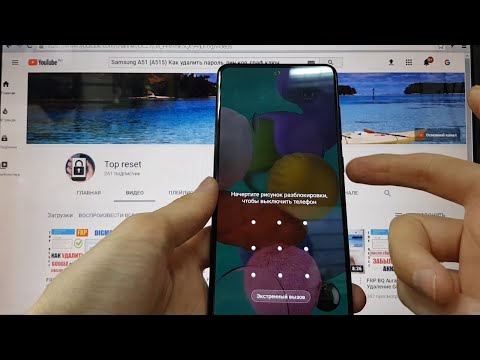 Вот шаги для удаления учетной записи Samsung:
Вот шаги для удаления учетной записи Samsung:
- Используйте интернет-браузер со смартфона или компьютера, чтобы https://account.samsung.com/
- Пожалуйста, войдите / войдите с учетной записью Samsung, которую мы хотим удалить или удалить
- Если мы уже вошли в панель управления учетной записью Samsung, выберите Профиль
- Пожалуйста, выберите Удалить учетную запись
- Если запрашивается пароль, введите наш пароль и выберите «Продолжить»
- Перед удалением/удалением учетной записи Samsung компания Samsung предоставит несколько важных уведомлений. Пожалуйста, внимательно прочитайте. Если уж точно удаляем, то выбираем Подтвердить
- Если все работает без проблем, наша учетная запись будет успешно удалена с облачного сервера Samsung, после чего это повлияет на все наши устройства, такие как Samsung Galaxy Android или другие устройства. Если у нас возникли проблемы с удалением учетной записи Samsung, обратитесь в службу поддержки Samsung.

Простые шаги по восстановлению учетной записи Samsung:
- Перейдите на https://account.samsung.com/ с помощью Интернет-браузера
- Выбрать Войти
- Мы увидим Find ID или Reset password. Затем выберите Сброс пароля .
- Пожалуйста, введите нашу учетную запись Samsung / электронной почты, затем нажмите «Далее»
- Выполните шаги для восстановления забытой учетной записи Samsung в папке «Входящие» / почтовом ящике.
Как исправить невозможность входа в учетную запись Samsung ? – Ошибка возникает при попытке войти в систему
. Существует несколько вариантов этой проблемы, но мы рекомендуем проверить, активно ли ваше подключение к Интернету при входе в учетную запись Samsung. Если в задачах сказано:
- Произошла ошибка во время соединения SSL
- Ошибка входа из-за разницы между текущим временем и временем устройства
Возможно, установка даты и времени неверна. По умолчанию наш Android-смартфон Samsung будет использовать автоматическую настройку даты и времени и синхронизацию со временем сетевого провайдера. Однако некоторые из этих параметров случайно меняются на ручные. Пожалуйста, проверьте и включите автоматическую синхронизацию даты и времени в меню Настройка > Дата и время
По умолчанию наш Android-смартфон Samsung будет использовать автоматическую настройку даты и времени и синхронизацию со временем сетевого провайдера. Однако некоторые из этих параметров случайно меняются на ручные. Пожалуйста, проверьте и включите автоматическую синхронизацию даты и времени в меню Настройка > Дата и время
Советы по простому сбросу пароля учетной записи Samsung:
Есть несколько простых шагов, описанных выше, но мы обычно используем веб-страницу Samsung для сброса забытого пароля учетной записи Samsung.
- Перейдите по ссылке: https://account.samsung.com/
- Перейти Войти Страница
- Перейти к Найти ID
- Введите номер телефона или адрес электронной почты для восстановления , Нажмите Продолжить
- Подтвердите, что это вы, введите дополнительное поле информации о сервере, нажмите Продолжить
- Выполните все остальные действия, и вы восстановите свой пароль.

Последняя версия hard-reset.org Обсуждения и обмен информацией:
[В] Хорошо, если это работает. Был на Samsung.com бесполезно для меня, чтобы получить новый пароль.
Я хочу войти в старый аккаунт и забыл пароль.
Это глупо, я забыл свой пароль, так как я могу получить свой адрес электронной почты, чтобы получить код.
У меня также больше нет номера телефона. У меня новая сим-карта, поэтому я не могу получить код таким образом.
Итак, я застрял, не могу получить новый пароль, глупые правила Samsung, которые не работают.
[A] Здравствуйте, обычно мы все еще можем получить помощь, чтобы восстановить нашу учетную запись, используя наш предыдущий телефон или адрес электронной почты, которые мы использовали для регистрации ранее.
[Q] кто-нибудь может помочь мне, я пытаюсь войти в свою учетную запись Samsung, и я уже сбросил свой пароль, но моя проблема заключается в том, что когда я пытаюсь войти в мое приложение двухэтапного аутентификатора, оно активно, но номер телефона и телефон у меня есть учетной записи, у меня ее больше нет, поэтому моя настоящая проблема начинается, когда я пытаюсь сбросить свой номер телефона, который находится в моей учетной записи, он запрашивает мое имя, дату рождения, номер IMEI и серийный номер телефона, связанного с моей учетной записью Samsung. я получил номер IMEI к телефону, я не могу получить серийный номер и не могу войти в свою учетную запись Samsung, кто-нибудь, пожалуйста, помогите
я получил номер IMEI к телефону, я не могу получить серийный номер и не могу войти в свою учетную запись Samsung, кто-нибудь, пожалуйста, помогите
[A] Привет, в основном, если имя пользователя и пароль вашей учетной записи Samsung были сброшены с новым паролем, тогда все будет работать без проблем при входе в систему с помощью ваших устройств Samsung. Однако, если все еще не работает, попробуйте выполнить все вопросы, чтобы он работал правильно. Насколько все ваши данные, то вы легко ответите на вопрос.
Информация с этой страницы описывает https://www hard-reset org/factory-default/how-to-easily-recovery-samsung-account-lost-forget-password/, как я могу найти свое восстановление учетная запись электронной почты на телефоне, который сброшен до заводских настроек? Samsung s10, мне нужно на моем Samsung, когда я восстанавливаю его и запрашиваю электронную почту, и я забыл, восстановление учетной записи Samsung. Если вам нужен другой ресурс для полной перезагрузки, используйте функцию поиска на этой домашней странице или найдите в наших связанных сообщениях.

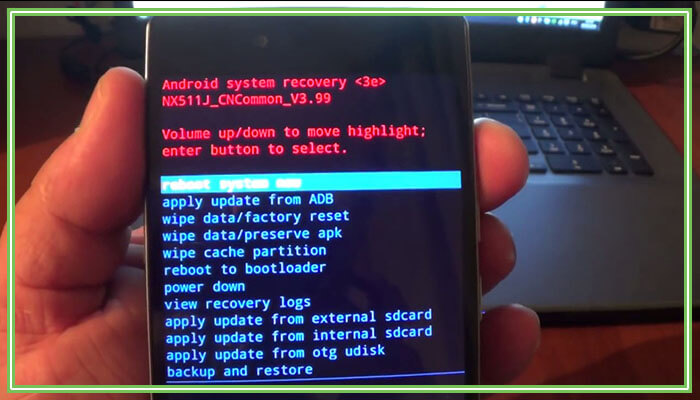 Зайдите в раздел Устройства.
Зайдите в раздел Устройства. Введите секретный код *#0*#, после чего ваше устройство перейдет в сервисный режим и вызовет меню диагностики.
Введите секретный код *#0*#, после чего ваше устройство перейдет в сервисный режим и вызовет меню диагностики.


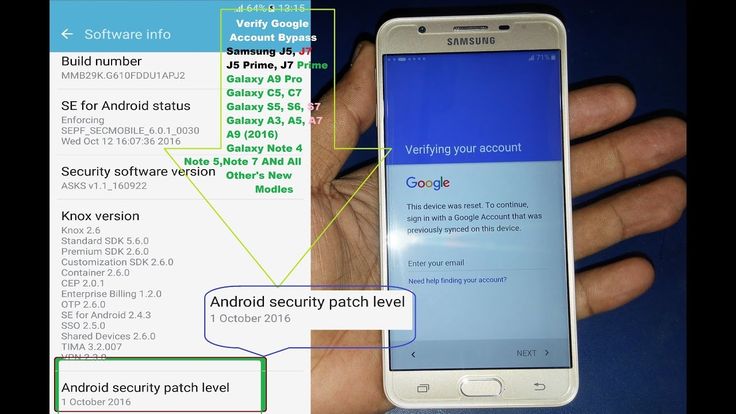 samsung.com
samsung.com

Ваш комментарий будет первым